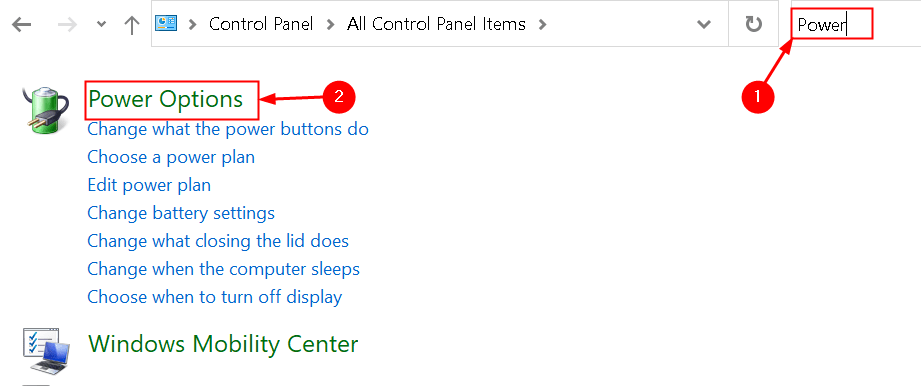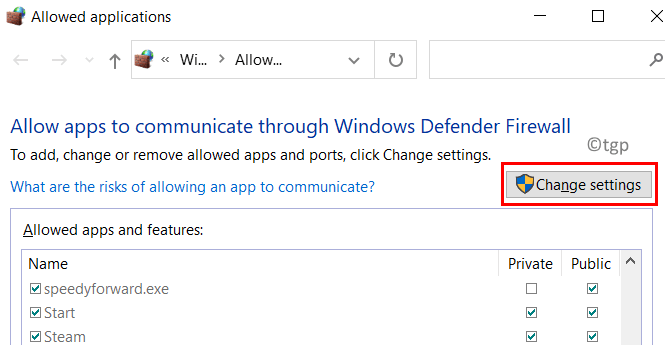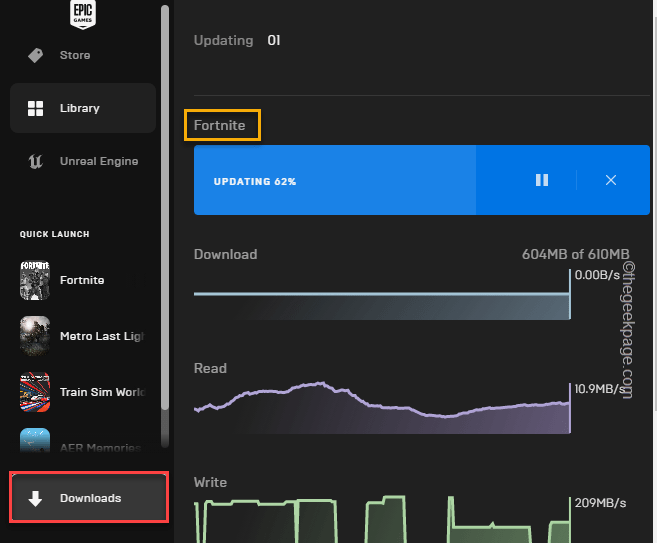Zresetuj usługę gier, gdy napotkasz ten błąd
- Zaktualizuj aplikację Gaming Services ze sklepu Microsoft Store, aby naprawić błąd 0x80073d27.
- Unikaj wprowadzania zmian w rejestrze bez funkcjonalnej kopii zapasowej komputera.

XZAINSTALUJ KLIKAJĄC POBIERZ PLIK
- Pobierz Fortect i zainstaluj go na twoim komputerze.
- Uruchom proces skanowania narzędzia wyszukać uszkodzone pliki, które są źródłem problemu.
- Kliknij prawym przyciskiem myszy Rozpocznij naprawę aby narzędzie mogło rozpocząć algorytm naprawy.
- Fortect został pobrany przez 0 czytelników w tym miesiącu.
Podczas instalowania usług gier na urządzeniu Xbox możesz wywołać błąd 0x80073d27. Kiedy to nastąpi, będziesz
nie można uzyskać dostępu do usługi Xbox.W tym artykule omówimy niektóre typowe przyczyny błędu i podamy kroki, aby rozwiązać ten problem z usługami gier.
- Co powoduje błąd 0x80073d27?
- Jak mogę naprawić błąd 0x80073d27?
- 1. Zaktualizuj aplikację
- 2. Zresetuj Microsoft Store
- 3. Zresetuj usługi gier
- 4. Ponownie zainstaluj usługi gier
Co powoduje błąd 0x80073d27?
Błąd 0x80073d27 jest spowodowany przez:
- Przestarzałe oprogramowanie – Jeśli używasz przestarzałej wersji programu Usługi gier Xbox, może to być przyczyną błędu 0x80073d27.
- Konfliktowe aplikacje innych firm – Czasami działanie aplikacji innych firm może kolidować z podstawowymi aplikacjami systemu Windows, powodując awarie aplikacji lub wyświetlanie komunikatu o błędzie.
- Uszkodzony rejestr – Jeśli Rejestr systemu Windows zawiera uszkodzone wpisy lub jest uszkodzony, może to prowadzić do błędów, takich jak 0x80073d27.
Teraz, gdy wiemy, z czym mamy do czynienia, przejdźmy do zalecanych rozwiązań poniżej.
Jak mogę naprawić błąd 0x80073d27?
1. Zaktualizuj aplikację
- wciśnij Okna typ klucza sklep microsoftui uderzył Wchodzić aby uruchomić aplikację.
- W aplikacji Microsoft Store kliknij Biblioteka po lewej stronie.

- Kliknij Pobierz uaktualnienia w następnym oknie, aby zainicjować proces aktualizacji.

- Spowoduje to pobranie wszystkich dostępnych aktualizacji dla wszystkich aplikacji systemu Windows i pomoże naprawić błąd 0x80073d27.
Jeśli aplikacja Gaming Services jest nieaktualna, może to prowadzić do kilku błędów. Aktualizacja aplikacji to najlepszy sposób na naprawienie błędu.
Możesz zapoznać się z naszym szczegółowym przewodnikiem, jak to naprawić Sklep z aplikacjami systemu Windows 10 nie aktualizuje się.
2. Zresetuj Microsoft Store
- wciśnij Okna klucz, wpisz cmd, kliknij aplikację prawym przyciskiem myszy i wybierz Uruchom jako administrator.

- Kliknij Tak w ZAK okno, aby otworzyć wiersz polecenia jako administrator.
- W oknie wiersza polecenia wpisz następujące polecenie i naciśnij Wchodzić:
wsreset
- Spowoduje to zresetowanie aplikacji Microsoft Store, zamknięcie wiersza polecenia i ponowne uruchomienie komputera w celu zastosowania poprawki.
Jeśli Microsoft Store nie ładuje się z powodu uszkodzenia przez wirusy i złośliwe oprogramowanie, może to powodować błędy. Zresetowanie aplikacji przywraca jej ustawienia domyślne, wolne od błędów i błędów.
- Co to jest Mbamtray.exe i jak naprawić błąd aplikacji?
- Poprawka: 0x80096002 Błąd autonomicznego instalatora Windows Update
- 0xa00f4240 Błąd aplikacji aparatu: jak to naprawić
- Błąd Dxerror.log i Directx.log: jak szybko go naprawić
3. Zresetuj usługi gier
- wciśnij Okna klawisz + I aby otworzyć Ustawienia aplikacja.
- W aplikacji Ustawienia kliknij Aplikacje i wybierz Zainstalowane aplikacje.

- Kliknij pasek wyszukiwania w prawym okienku i wpisz Usługi gier zlokalizować aplikację. Następnie kliknij ikonę opcji i wybierz Zaawansowane opcje.

- Kliknij Resetowanie w następnym oknie i kliknij Resetowanie ponownie, aby zakończyć resetowanie aplikacji.

4. Ponownie zainstaluj usługi gier
- wciśnij Okna typ klucza PowerShell, kliknij aplikację prawym przyciskiem myszy i wybierz Uruchom jako administrator.

- Kliknij Tak w wyskakującym okienku ZAK okno.
- W oknie PowerShell wprowadź jednocześnie następujące polecenia:
Get-AppxPackage *gamingservices* -allusers | usuń-appxpackage -allusersUsuń element -Path "HKLM:\System\CurrentControlSet\Services\GamingServices" -recurseUsuń element - ścieżka "HKLM:\System\CurrentControlSet\Services\GamingServicesNet" -recurse
- Uderz w Wchodzić po wpisaniu każdego polecenia, aż wykonasz ostatnie polecenie.
- Zamknij PowerShell i uruchom ponownie komputer, aby sprawdzić, czy błąd 0x80073d27 został rozwiązany.
Uruchomienie powyższych poleceń czyści uszkodzone wpisy rejestru. Jeśli uszkodzone wpisy rejestru powodują błąd, ten krok pomoże go naprawić. Sprawdź nasz przewodnik, jak to naprawić PowerShell, jeśli nie działa.
Naprawa błędu 0x80073d27 jest łatwa i nie wymaga zbytniej uwagi technicznej; wykonując kroki wymienione tutaj, powinieneś być w stanie go rozwiązać.
Jeśli masz pytania lub dalsze sugestie dotyczące naprawienia błędu, daj nam znać w komentarzach.
Nadal występują problemy?
SPONSOROWANE
Jeśli powyższe sugestie nie rozwiązały problemu, na komputerze mogą wystąpić poważniejsze problemy z systemem Windows. Sugerujemy wybór rozwiązania typu „wszystko w jednym”, np forteca aby skutecznie rozwiązywać problemy. Po instalacji wystarczy kliknąć Zobacz i napraw przycisk, a następnie naciśnij Rozpocznij naprawę.